Upravenie veľkostí v AutoCades nie je časté, ale užitočné a tvorivé práce, aby ste lepšie cítili program

- 1443
- 278
- Zoltán Maslo
Úloha, ako nakonfigurovať veľkosti v AutoCades, je duálna. Môžete upraviť predtým zavedenú veľkosť - nevyhovuje jej hodnote alebo geometrických charakteristikách; Alebo vytvorte nový štýl veľkosti a použite ho v budúcnosti ako druh knižnice dimenzií inej povahy.

Myslíme tiež ďalšiu nuanciu, ktorej účtovníctvo môže veľmi pomôcť pri skutočnej práci. Faktom je, že existuje veľa situácií a nie všetko sa dá predvídať. Inými slovami, nie všetko môže byť zahrnuté do použitej veľkosti. Preto musí byť vývojár pripravený na vytvorenie veľkosti „ručne“, ak je to potrebné - všetky nástroje pre tento AutoCAD poskytujú - existujú riadky, šípky, textové nástroje a možnosť použitia špeciálnych znakov (často existujú problémy s požiadavkami Naše gosty a polomery).
Okrem toho nezabudneme, že pri výbere veľkosti sa program zameriava na skutočnú veľkosť zodpovedajúcu vybraným limitom výkresu. Inými slovami, nastavenie veľkostí v AutoCade nevyhnutne prechádza po prechode na ponuku „Formát“ / „formát“ („formát“ / „kreslenie limitov“). Je to zásadne dôležité pre autokédy - všetka práca a zobrazenie sa vyskytuje pri skutočných rozmeroch, vývojár je oslobodený od potreby najprv merať, potom ho spočítať do bodov na obrazovke a potom vstúpiť do parametra zobrazeného objektu. Takáto práca „staromódnym spôsobom“ už dávno prešla minulosťou.
Nastavenia vytvorenej veľkosti
Keď je veľkosť nastavená, presne zodpovedá celkovým parametrom nastaveným v aktuálnom pracovnom štýle pre daný typ veľkosti. Ale nie vždy všeobecné nastavenia odrážajú požadované parametre veľkosti, pre ich zmenu môžete spôsobiť jeho vlastnosti prostredníctvom kontextovej ponuky (v okne ponuky - „Vlastnosti“).
Okno Vlastnosti môže byť tiež spôsobené hlavnou ponukou príkazom „Zmeny“ / „Vlastnosti“ / „Vlastnosti“) pomocou nástroja „Vlastnosti“ na hlavnom paneli nástrojov alebo pomocou kombinácie horúcich klávesov - „Ctrl+1“.
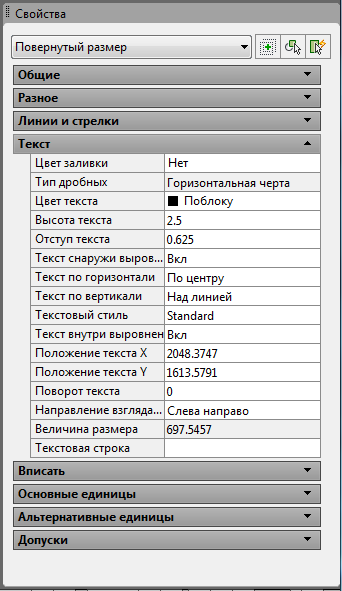
Okno vlastností v AutoCADE
Medzi mnohými možnými miestnymi zmenami, ktoré je možné vykonať (objavia sa okamžite po zmene):
- Farba - zmena farby, predvolená hodnota sa vyberie farba predpísaná pre vrstvu;
- Vrstva - Preneste veľkosť do inej vrstvy; Všeobecne je užitočné umiestniť všetky veľkosti na samostatnú vrstvu, ale ak ste sa s údajmi mýlili, potom príležitosť na prenos;
- Dim Style - Zmeňte štýl, ktorý vlastní veľkosť;
- Riadky a šípky - skupina „malých“ nastavení geometrie riadkov, všetko možné odsadenie a typ šípok;
- Text - skupina nastavení textu - formát, pozícia, odsadenie. Venujeme pozornosť tomu, že v predvolenom nastavení AutoCAD nastavuje reálnu veľkosť pozdĺž limitov výkresu (označené bledou farbou v parametri merania), ale táto hodnota sa dá zmeniť, ak je to potrebné (nakoniec, ak sa vytvorí nákres, hlavná vec je taká Rozmery sú správne pripevnené a grafika zodpovedajúca grafike vôbec nie je potrebná). Nameranú hodnotu môžete zmeniť pomocou parametra zahrnutej v tejto skupine - potlačenie textu. V praxi je to jedno z najčastejšie vykonávaných nastavení.
- Fit - skupina možností pre vzájomné usporiadanie riadkov, šípok a textu, ak nameraný objekt neumožňuje nastaviť veľkosť štandardným spôsobom - iná skupina často používaných nastavení.
Pracujte s veľkosťami
V skutočnosti, keď hovoria o nastavovaní veľkostí v AutoCade, znamenajú dimenzionálny štýl - knižnicu dimenzií rôznych typov vytvorených podľa požiadaviek, napríklad jedného štandardu.
Program spočiatku používa jeden vstavaný štýl -v predvolenom štýle -ISO -25 (uvedené v zozname „Dim Style Control“, ktorý sa nachádza na paneli s nástrojmi Dimension). Tento panel sa predvolene nezobrazí na obrazovke, takže používateľ to bude musieť urobiť sám (príkaz „Zobraziť“ / „panely nástrojov“).

Panel s nástrojmi
Venujeme pozornosť tomu, že používateľ má príležitosť najskôr vytvoriť veľkosť v jednom štýle podľa potreby, a potom výber v zozname štýlov to zmení - týmto spôsobom sa ukázalo, že všetky veľkosti kresby sú v rovnakom štýl a druhý na druhom, toto je bežná situácia.
Práca so štýlmi sa vykonáva na príkaze „Dimence Style“, ktorý sa v predvolenom nastavení nachádza vpravo od zoznamu (tu, ako v každom programe, má užívateľ právo zmeniť prítomnosť príkazu na paneli a jeho umiestnenie).
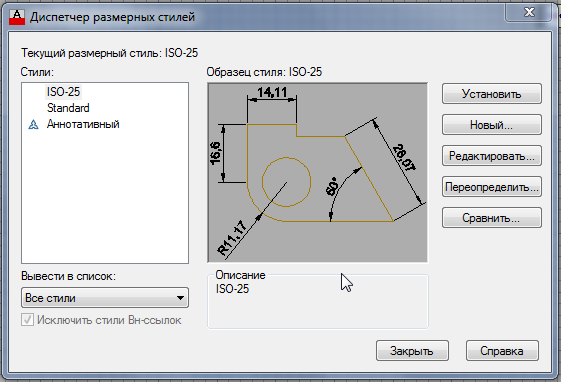
Dimenzionálny dispečer v AutoCAD
Pri vchode do práce s štýlmi, ktoré máte k dispozícii:
- Štýly - zoznam dostupných štýlov;
- Zoznam - výber možnosti vytvorenia zoznamu - všetky štýly alebo iba použité;
- Nastavte aktuálny - inštalácia zvoleného v zozname štýlu ako súčasného pracovníka;
- NOVINKA - Vytvorenie nového štýlu založeného na vybranom zozname;
- Modifikovať - zmena štýlu;
- Prepísanie - redundancia štýlu;
- Porovnať - porovnanie dvoch štýlov (veľmi užitočný tím, keď musíte pracovať s neznámym kresbou).
Pri vytváraní nového štýlu sa navrhuje najprv zvoliť nielen pôvodný štýl, ale aj typy veľkostí, ktoré sa vytvoria. V predvolenom nastavení sa navrhuje nakonfigurovať všetky typy, ale medzi výberom iba lineárne, polomery, priemery, roh, handry.
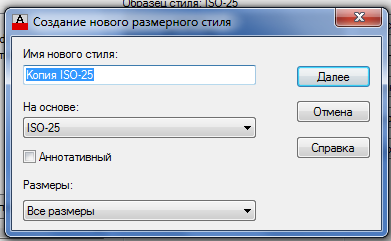
Vytvorenie nového dimenzionálneho štýlu v AutoCADE
Po výbere pri výbere pri kliknutí na kláves „Pokračujte“ („pokračujte“) okno so šiestimi záložkami, ktoré majú k dispozícii vývojárov, ktoré poskytujú všetky možné parametre nastavení. Ak niektorý z parametrov nie je úplne jasný, užívateľ nikdy nebude mať problémy s jeho porozumením - všetky zmeny sa okamžite odrážajú v okne pred zobrazením.
Medzi najvýznamnejšie nastavenia:
- Riadky rozmerov - parametre rozmerových čiar;
- Predlžovacie čiary - parametre vzdialených čiar (vrátane dokonca aj vzdialenosti od riadkov k nameranému objektu, ktorý je v ruských štandardoch vždy nula);
- Šípky - výber dokončenia rozmerných riadkov - šípky, bodov, pomlčiek a mnohých ďalších; Štýl je možné nakonfigurovať pre každého z dvoch „strelcov“ nezávisle;
- Text - Všetky mysliteľné parametre nastavení textu, od jeho veľkosti a vzdialenosti po čiaru veľkosti po miesto v porovnaní s nameraným objektom;
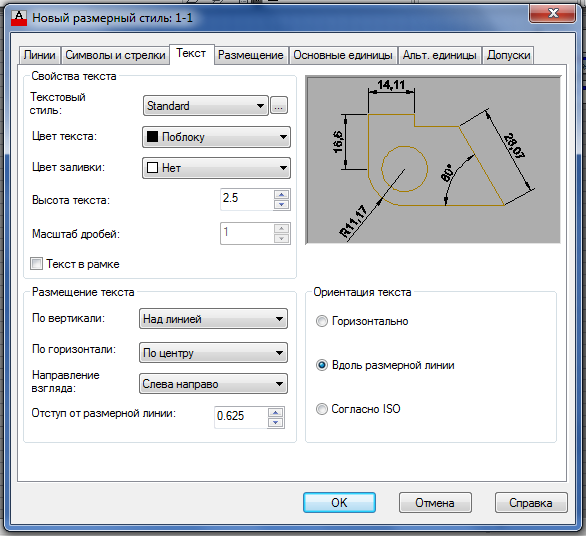
Nastavenia veľkosti veľkosti v AutoCADE
- Fit je skupina nastavení veľkosti, ak nie je umiestnená v geometrii nameraného objektu (ak máte anglickú verziu AutoCAD, potom musíte „trpieť“ jazykom, táto záložka má veľa zrozumiteľného komentára, ale ale Všetko je v angličtine);
- Primárne jednotky - Nastavenie numerickej reprezentácie veľkosti - výber oddeľovača celých a frakčných častí, presnosť (počet čísel v frakčnej časti); Venujeme pozornosť, tu si môžete tiež zvoliť text predpony (do veľkosti) a príponu (po) veľkosti set - niekedy veľmi užitočnou príležitosťou, napríklad ak hovoríme o priemeroch a polomeroch;
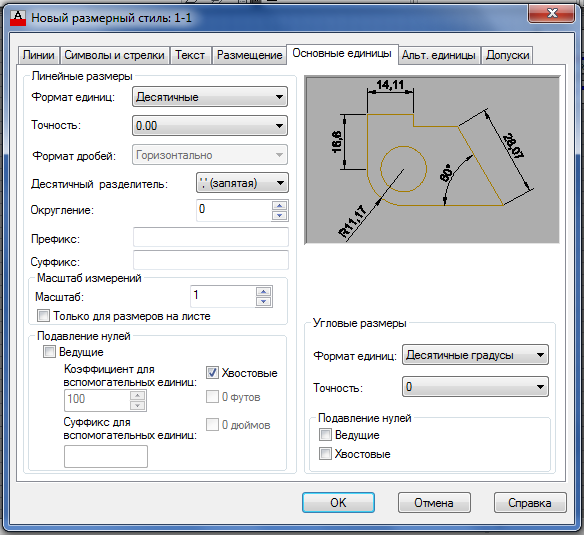
Hlavné jednotky dimenzionálneho štýlu v Autocad
- Alternatívne jednotky - skupina nastavení alternatívnych jednotiek merania - budú zobrazené v zátvorkách vedľa hlavnej jednotky, je potrebné iba nastaviť prepínač potrebu týchto meraní;
- Tolerancia - skupina nastavení pre výstup tolerancií - je navrhnutá na štyri pripravené základný štýl (alebo nie je vôbec odvodené tolerancie), v rámci ktorých je možné vykonať zmeny; Venujeme pozornosť, tolerancie môžu mať rôzne parametre pre hlavné (zvyčajne milimetre) a alternatívne jednotky.
Ak máte k dispozícii verziu AutoCade v rokoch 2015-2017, potom sa na paneli „Anotation“ nachádza zoznam dimenzionálnych štýlov.
Ako vidíte, nastavenie veľkostí je dosť problematické podnikanie - niekoľko desiatok všetkých druhov parametrov - ale na druhej strane a vzrušujúce, všetko je veľmi pohodlne usporiadané, účel všetkých je buď opísaný alebo okamžite v príklade v príklade po použití.
Nie je možné povedať, že je často potrebné vytvárať nové dimenzionálne štýly, zvyčajne dosť navrhované - ISO -25, ale v „jemných“ situáciách, ktoré sa nedokážete bez veľkostí, a treba si ich na nich pamätať.
- « Tabuľka prenášame z AutoCAD na procesor Tabs Excel
- Rezanie obrázka v Autocad, ak nie je kam ísť, a neexistujú žiadne ďalšie nástroje »

